Jeste li ikada pokušali planirati putovanje sa svojim posjedom okupljeni oko iPhonea? To je neka vrsta nereda. Maleni ekran zapravo se ne može posvetiti većim prikazima. Čak je i iPad mnogo manji od jedne od onih velikih starih papirnatih mapa koje smo koristili za grupisanje plana.
Ako ovog ljeta želite iskoristiti veliki ekran za putovanje, možda će vam pomoći TV karte Arna Appenzellera koje će vam omogućiti da planirate putovanje izravno na svom ogromnom TV ekranu.
Ova aplikacija Apple TV treće strane omogućit će vam pretraživanje odredišta, dobivanje uputa i slanje svega u popratnu aplikaciju na vašem iPhoneu, koja će zatim pokrenuti Appleovu aplikaciju Map kako biste stigli tamo gdje trebate biti.
Evo kako.

Fotografija: Rob LeFebvre/Cult of Mac
Tim koristi Apple Maps API iz Applea za informiranje svoje aplikacije za mapiranje, pa vidite upravo ono što biste vidjeli da je Apple sam izradio ovu aplikaciju. Postoji čak i Flyover demo koji vam omogućuje da vidite razne atrakcije širom svijeta, poput Koloseuma u Rimu, Operne kuće u Sydneyu ili Suomenlinne u Helsinkiju.
Preuzmite TV karte
Postoje dva jednostavna načina da dobijete digitalnu ruku u ovoj aplikaciji. Prvo se možete uputiti na iTunes i preuzeti popratnu aplikaciju, TV karte ($1.99), za vaš iPhone. Upotrijebite isti Apple ID kao onaj s kojim ste se prijavili na svom Apple TV -u i moći ćete ga pronaći na kartici Kupljeno pri vrhu zaslona Apple TV App Store.
Inače, samo potražite "TV karte" na kartici Pretraživanje na zaslonu App Store -a i bit ćete spremni. Unesite svoju lozinku za Apple ID da biste dovršili kupnju i spremni ste za rad.
Koristite TV karte na svom Apple TV -u
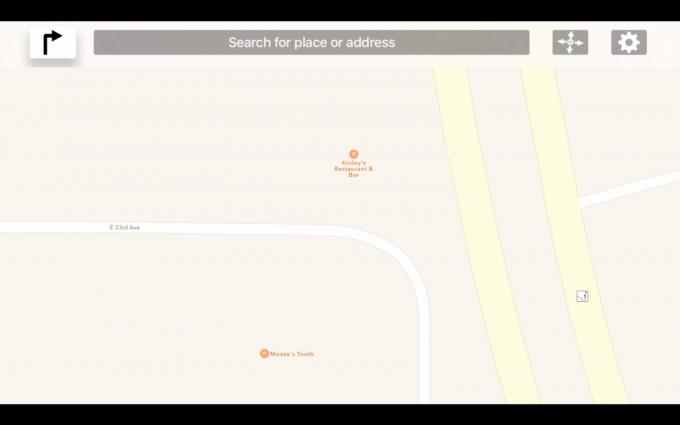
Fotografija: Rob LeFebvre/Cult of Mac
Nakon što preuzmete i instalirate TV karte na Apple TV, jednim klikom pokrenite aplikaciju. Dočekat će vas karta SAD -a po kojoj se možete pomicati pomoću dodirne površine Siri Remote. Samo prijeđite prstom okolo za pomicanje karte prema gore na zaslonu. Čini se da prema zadanim postavkama koristi smjer "prirodnog pomicanja", pa bi možda trebao proći trenutak dok vaš mozak to ne nadoknadi.
Pritisnite i držite dodirnu površinu na daljinskom upravljaču Siri da biste otvorili traku za pretraživanje. Prijeđite prstom udesno da biste unijeli odabrano mjesto ili adresu, klikom na polje za upisivanje ili diktiranje pretraživanja. Nakon što TV karte ispuste pribadaču, možete dodirnuti gumb Reproduciraj/pauziraj na daljinskom upravljaču Siri da biste dobili opcije za pomicanje karte, promjenu odabira pribadače ili zumiranje. Možete i prijeći prstom prema gore i dolje s desne strane dodirne površine daljinskog upravljača za povećanje i smanjivanje.
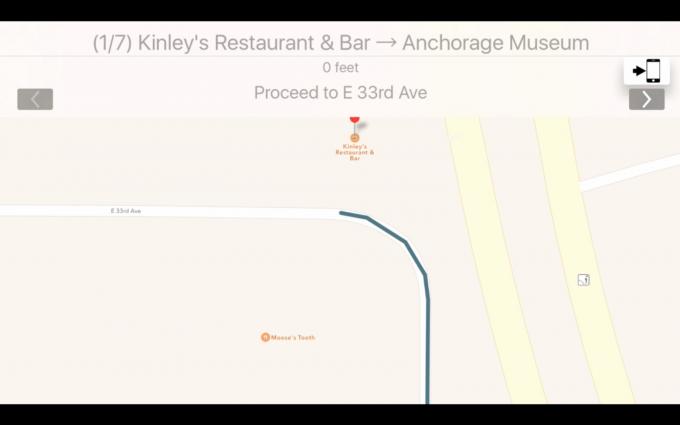
Fotografija: Rob LeFebvre/Cult of Mac
Ponovno pritisnite i držite dodirnu površinu daljinskog upravljača, a zatim kliknite malu strelicu usmjerenu udesno da biste dobili polja Start i End kako biste stvorili skup uputa. Možete i upisati ili diktirati. Nakon što unesete početno i krajnje odredište, prijeđite prstom do i kliknite gumb Idi lijevo. Dobit ćete podatke iz Apple Map API -a, poput udaljenosti i trajanja vožnje. Ako postoji više ruta, možete ih odabrati prevlačenjem i klikom na gumbe pri vrhu. Također možete kliknuti na Prikaži upute za prikaz prijedloga detaljnog upućivanja na televizoru s velikim ekranom.
Pošaljite ga na svoj iPhone
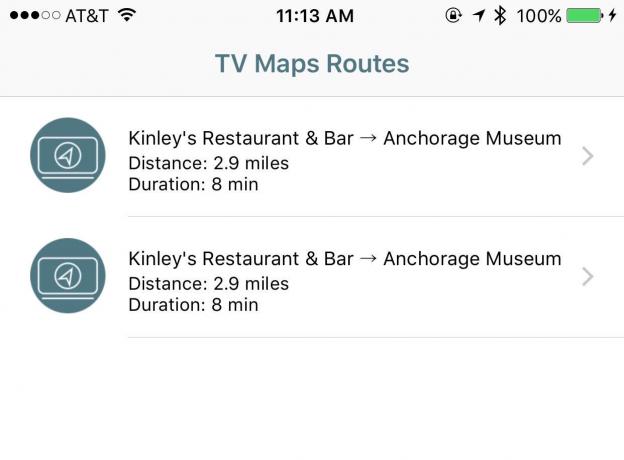
Fotografija: Rob LeFebvre/Cult of Mac
Kad budete spremni za prijelaz, prijeđite prstom do male ikone iPhonea da biste poslali podatke Karata na popratna aplikacija koju ste instalirali na iPhone.
Pokrenite TV karte na svom iPhoneu, a zatim mu dopustite da za vas omogući Obavijesti. Kada kliknete ikonu iPhonea u aplikaciji Apple TV, na svom ćete iPhoneu primiti obavijest. Dodirnite je da biste otvorili popratnu aplikaciju, a zatim dodirnite rutu koju ste upravo poslali. TV karte otvorit će se u Apple kartama, koje tada možete koristiti kao i uvijek.
Sada konačno možete planirati svoja putovanja pred velikim ekranom koji će svi lako vidjeti, a zatim poslati te upute izravno na vaš iPhone, pomoću Apple karata na Apple TV -u da biste došli do svoje odredište.


